Kotlin-Tutorial: Hallo Welt
Dieses Tutorial hilft Ihnen, mit Kotlin und der Android-Entwicklung zu beginnen. Es erklärt, was Sie benötigen, um Ihr erstes Kotlin-Programm zu schreiben, wo Sie die benötigten Tools herunterladen können, wie Sie diese Tools installieren und wie Sie Ihr erstes "Hallo Welt"-Programm schreiben. Wenn Sie noch nie ein Kotlin-Programm geschrieben haben, ist dies der perfekte Einstieg. Wir haben diesen Artikel erstellt, damit Sie mit Kotlin beginnen und zu unseren SMS-Beispielen übergehen können. Wenn Sie bereits mit Kotlin vertraut sind, können Sie direkt zu einem der folgenden SMS-Beispiele springen.
Kotlin-SMS-Beispiele:
Kotlin: SMS mit der HTTP-REST-API senden (Codebeispiel)
Kotlin: Mehrere SMS mit der HTTP-REST-API senden (Codebeispiel)
Kotlin: SMS mit der HTTP-REST-API planen (Codebeispiel)
Kotlin: SMS mit der HTTP-REST-API empfangen (Codebeispiel)
Kotlin: SMS mit der HTTP-REST-API löschen (Codebeispiel)
Laden Sie die neueste Kotlin-SMS-API-Bibliothek von Github herunter
Was ist Kotlin?
Kotlin ist eine plattformübergreifende Programmiersprache. Sie ähnelt einer natürlichen Sprache wie Englisch. Sie wird verwendet, um mit einem Computer zu kommunizieren. Der Hauptunterschied zwischen einer natürlichen Sprache und einer Programmiersprache besteht darin, dass Programmiersprachen eine strengere Struktur haben, damit der Computer sie besser versteht.
Was ist ein Kotlin-Hallo-Welt-Programm?
Ein Hallo-Welt-Programm ist das einfachste Programm, das Sie schreiben können. Es gibt einfach den Satz "Hallo Welt" auf dem Bildschirm aus. Das Hallo-Welt-Programm ist das erste Programm, das Entwickler in jeder Programmiersprache schreiben.
Schreiben Sie Ihr erstes Programm in Kotlin
So schreiben Sie Ihr erstes Programm in Kotlin:
- Android Studio einrichten
- Ein neues Android Studio-Projekt erstellen
- Zur Code-Ansicht wechseln
- Das Hallo-Welt-Programm in Kotlin schreiben
- Die Anwendung ausführen
- Die Ausgabe überprüfen
- Den Button testen
- Fehler bei Bedarf beheben
Voraussetzungen
Hier ist, was Sie benötigen, um zu beginnen. Um Ihr erstes Computerprogramm in Kotlin zu schreiben, benötigen Sie einen Windows-Computer, Android Studio, einen Android-Emulator und den unten gezeigten Beispielcode.
- Windows 10-Computer
- Android Studio
- Android-Emulator
- Ozeki Hallo-Welt-Beispielprojekt
Android Studio herunterladen
Beginnen Sie mit dem Programmieren in Kotlin, indem Sie Android Studio herunterladen (Video 1). Um das Android Studio-Installationsprogramm herunterzuladen, können Sie diesen Link verwenden: https://developer.android.com/studio.
Android Studio herunterladen
Um mit dem Programmieren in Kotlin zu beginnen, müssen Sie zunächst Android Studio herunterladen. Laden Sie das Android Studio-Installationsprogramm herunter, indem Sie auf deren Website gehen: https://developer.android.com/studio. Klicken Sie auf den grünen Download Android Studio-Button, um den Download des Installationsprogramms auf Ihren Computer zu starten (Abbildung 1).
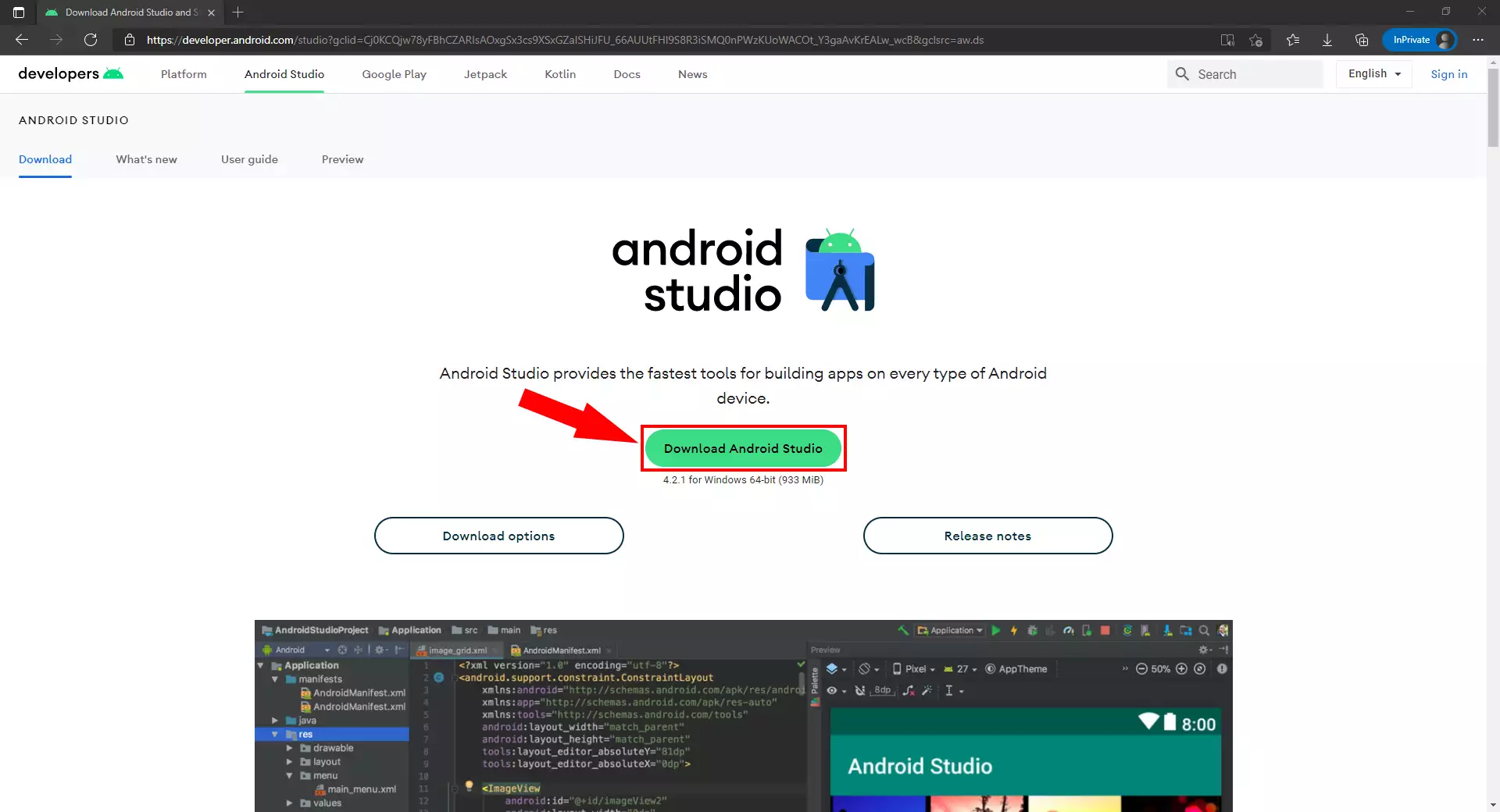
Android Studio installieren
Nach dem erfolgreichen Download können wir mit der Installation von Android Studio fortfahren. Dieses Video zeigt den gesamten Installationsprozess, sodass Sie die Schritte befolgen können, um ihn erfolgreich abzuschließen (Video 2).
Unser erstes Projekt in Android Studio erstellen
Um unsere erste "Hallo Welt"-Anwendung zu schreiben, müssen wir ein neues Projekt in Android Studio erstellen (Video 3).
Unser 'Hello World'-Programm schreiben
In diesem Beispiel werden wir ein Programm schreiben, das den Standardtext 'Hello World!' im TextView-Element ersetzt.
Dafür müssen wir dem TextView-Element eine ID geben und ein Button-Element zum Layout hinzufügen.
activity_main.xml
<?xml version="1.0" encoding="utf-8"?>
<androidx.constraintlayout.widget.ConstraintLayout xmlns:android="http://schemas.android.com/apk/res/android"
xmlns:app="http://schemas.android.com/apk/res-auto"
xmlns:tools="http://schemas.android.com/tools"
android:layout_width="match_parent"
android:layout_height="match_parent"
tools:context=".MainActivity">
<TextView
android:id="@+id/text"
android:layout_width="wrap_content"
android:layout_height="wrap_content"
android:text="Hello World!"
app:layout_constraintBottom_toBottomOf="parent"
app:layout_constraintLeft_toLeftOf="parent"
app:layout_constraintRight_toRightOf="parent"
app:layout_constraintTop_toTopOf="parent" />
<Button
android:id="@+id/buttonToReplaceText"
android:layout_width="wrap_content"
android:layout_height="wrap_content"
android:layout_marginStart="158dp"
android:layout_marginLeft="158dp"
android:layout_marginTop="391dp"
android:text="Button"
app:layout_constraintStart_toStartOf="parent"
app:layout_constraintTop_toTopOf="parent" />
</androidx.constraintlayout.widget.ConstraintLayout>
Tipp: Sie können die .xml-Version Ihres Layouts anzeigen, indem Sie auf den Code-Button in der main_activity.xml-Datei klicken. (Abbildung 3)
Design-Ansicht
Nachdem Sie ein Projekt erfolgreich erstellt und in Android Studio geöffnet haben, befinden Sie sich in der Design-Ansicht. Hier können wir grafische Elemente platzieren und die visuelle Gestaltung unserer Anwendung entwerfen. Um zum Code Ihrer App zu gelangen, müssen Sie die .xml-Ansicht öffnen. Klicken Sie dazu auf den Code-Button oben rechts (Abbildung 2). In der .xml-Ansicht können Sie den Code Ihrer App bearbeiten.
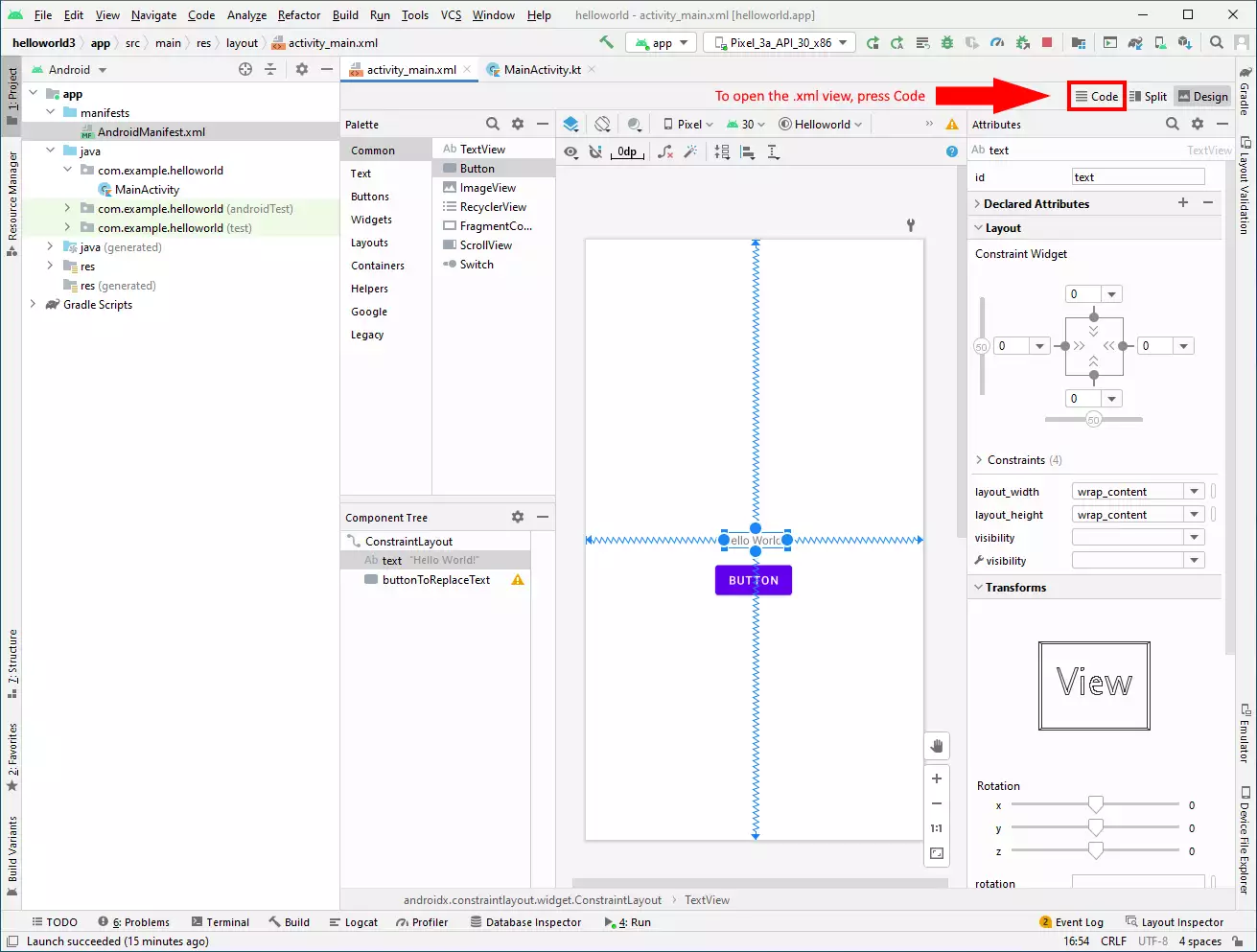
Code-Ansicht
Sobald Sie sich in der Code-Ansicht befinden, können Sie mit der Bearbeitung des Codes Ihrer Anwendung beginnen. Hier erscheinen die Objekte, die Sie in der Design-Ansicht platziert haben, ebenfalls als Code (Abbildung 3). Sie können den Texteditor verwenden, um bestimmte Eigenschaften Ihres Layouts zu ändern. Die Hauptfunktion der Code-Ansicht besteht jedoch darin, Funktionen Elementen (z.B. Buttons) zuzuweisen.
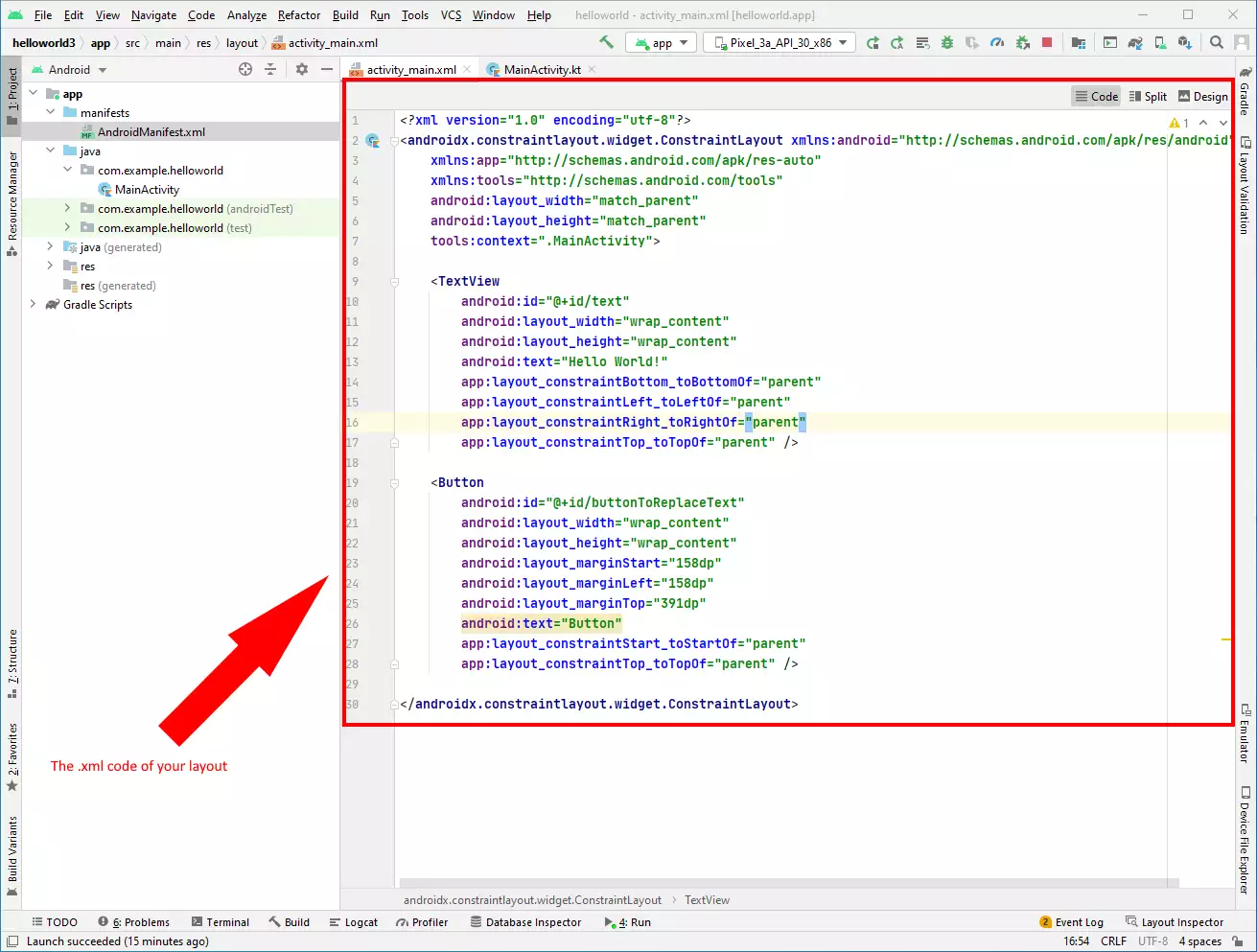
Kotlin-Code
In diesem Beispiel schreiben wir einen Code, der den Text "Hello World" durch "Hello Ozeki" ersetzt. Der folgende Code verwendet objektorientierte Programmierung (OOP), da er mit Klassen arbeitet. Wir erstellen Klassen und dann verschiedene Objekte innerhalb der Klasse. Wir weisen diesen Objekten Funktionen zu, damit sie Aufgaben ausführen, wenn sie ausgelöst werden.
MainActivity.kt
package com.example.helloworld
import androidx.appcompat.app.AppCompatActivity
import android.os.Bundle
class MainActivity : AppCompatActivity() {
override fun onCreate(savedInstanceState: Bundle?) {
super.onCreate(savedInstanceState)
setContentView(R.layout.activity_main)
//Wir werden ein Programm schreiben, das den Text "Hello World" durch "Hello Ozeki" ersetzt
val button : android.widget.Button = findViewById(R.id.buttonToReplaceText)
val text : android.widget.TextView = findViewById(R.id.text)
button.setOnClickListener {
text.text = "Hello Ozeki!"
}
}
}
Code in Kotlin schreiben
Dieses Video zeigt Ihnen, wie wir den Code in Kotlin erstellen (Video 4). Dieser Code ändert den Text, wenn der Button gedrückt wird.
Unser 'Hello World'-Programm ausführen
Nachdem wir den Kotlin-Code geschrieben und gespeichert haben, können wir mit dem Build der Anwendung fortfahren.
Um zu sehen, ob unsere Anwendung wie gewünscht funktioniert, verwenden wir einen Android-Emulator, der bereits von Android Studio für uns erstellt wurde.
Im folgenden Video zeige ich Ihnen, wie Sie Ihre Kotlin-basierte Anwendung zum ersten Mal in Android Studio ausführen.
Hinweis: Wenn Sie Ihren Code zum ersten Mal ausführen, kann es 5-8 Minuten dauern, bis er startet, aber es wird weniger Zeit in Anspruch nehmen, wenn Sie bereits Ihren ersten Build durchgeführt haben.
Wie Sie Ihre Anwendung ausführen
Sie können Ihre Kotlin-basierte Anwendung direkt aus Android Studio heraus ausführen, um sie zu testen. Klicken Sie dazu auf den grünen Play-Button in der Symbolleiste oben (Abbildung 4). Dadurch wird Ihre Anwendung in einer Art Android-Emulator auf Ihrem Computer gestartet. Auf diese Weise können Sie Ihre Anwendung testen, bevor Sie sie auf ein Mobilgerät exportieren.
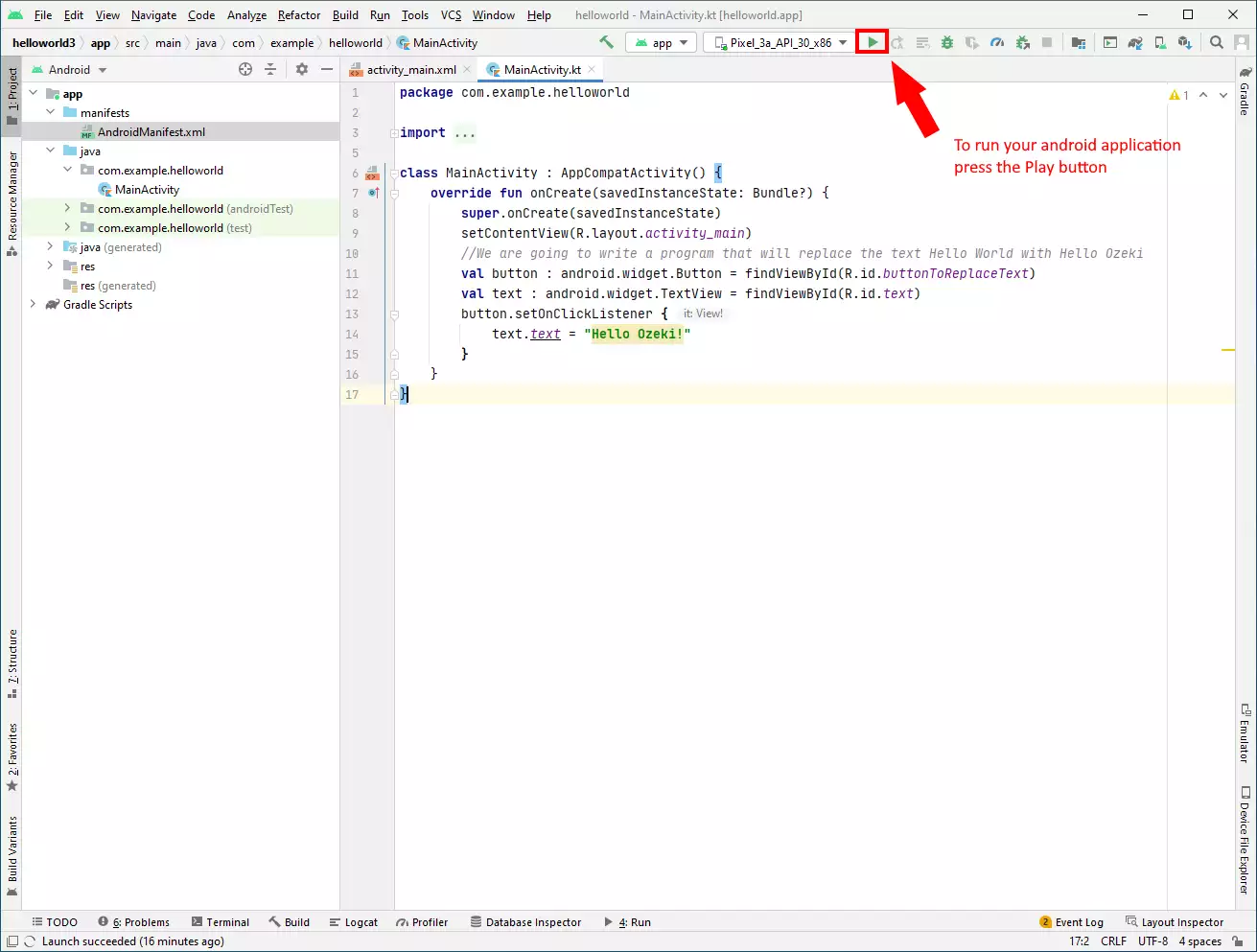
Sobald Sie Ihre Kotlin-basierte Anwendung in Android Studio gestartet haben, können Sie sie auf Ihrem Computer verwenden. Hier sehen wir, dass sich der Text von "Hello World!" zu "Hello Ozeki!" ändert, wenn wir auf den Button klicken (Abbildung 5). In einem späteren Teil dieses Tutorials zeigen wir Ihnen, wie Sie Ihr Programm auch auf Android-Geräten ausführen können, die mit dem Computer verbunden sind.
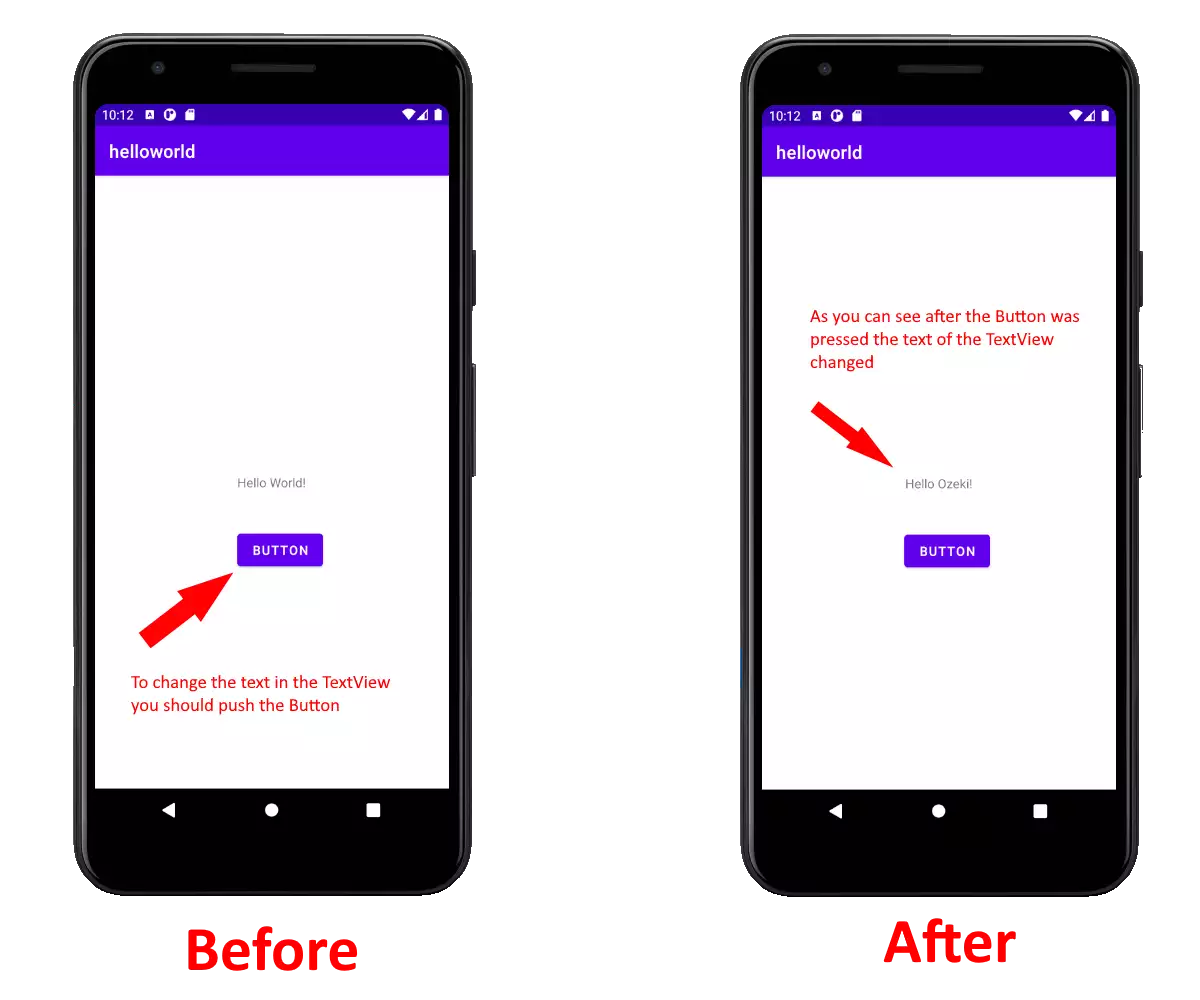
Was passiert, wenn Sie einen Fehler in Ihrem Kotlin-Code machen
Wenn Sie in Android Studio einen Fehler machen, markiert die IDE den Fehler in
Ihrem Code mit einer welligen Linie. Wenn Sie den Fehler nicht erkennen und Ihren
Code ausführen, zeigt die IDE nichts im Emulator an,
stattdessen teilt sie Ihnen mit, in welcher Zeile der Fehler liegt und um welche Art von Fehler es sich handelt.
Im folgenden Beispiel zeige ich Ihnen, was passiert, wenn Ihr Code
einen Fehler enthält.
Was ist ein Syntaxfehler?
Ein Syntaxfehler bedeutet "Ich verstehe nicht". Wenn Sie mit jemandem auf Englisch sprechen und er nicht versteht, was Sie sagen, wird er mit "Ich verstehe nicht" antworten. Wenn Sie mit einem Computer in Kotlin sprechen und der Computer nicht versteht, was Sie sagen, wird er mit "Syntaxfehler" antworten.
Wie geht man mit einem Syntaxfehler in Kotlin um?
Im folgenden Code werden wir absichtlich einen Syntaxfehler erzeugen, indem wir kein Semikolon nach der "Hello World"-Zeile setzen. Sie werden sehen, wie der Computer reagiert, wie wir den Fehler beheben und wie wir das Computerprogramm erfolgreich ausführen.
Fehlermeldung in Android Studio
Android Studio benachrichtigt Entwickler auf verschiedene Weise über Fehler. Zuerst unterstreicht der Texteditor eine Codezeile mit Rot, wenn er erkennt, dass diese zu einem Syntaxfehler führen wird (Abbildung 6). Zusätzlich werden Ihre Fehler auch unten links im Build Output-Tab angezeigt. Wenn Ihr Programm während der Ausführung auf einen Fehler stößt, werden die Probleme im Build Output aufgelistet.
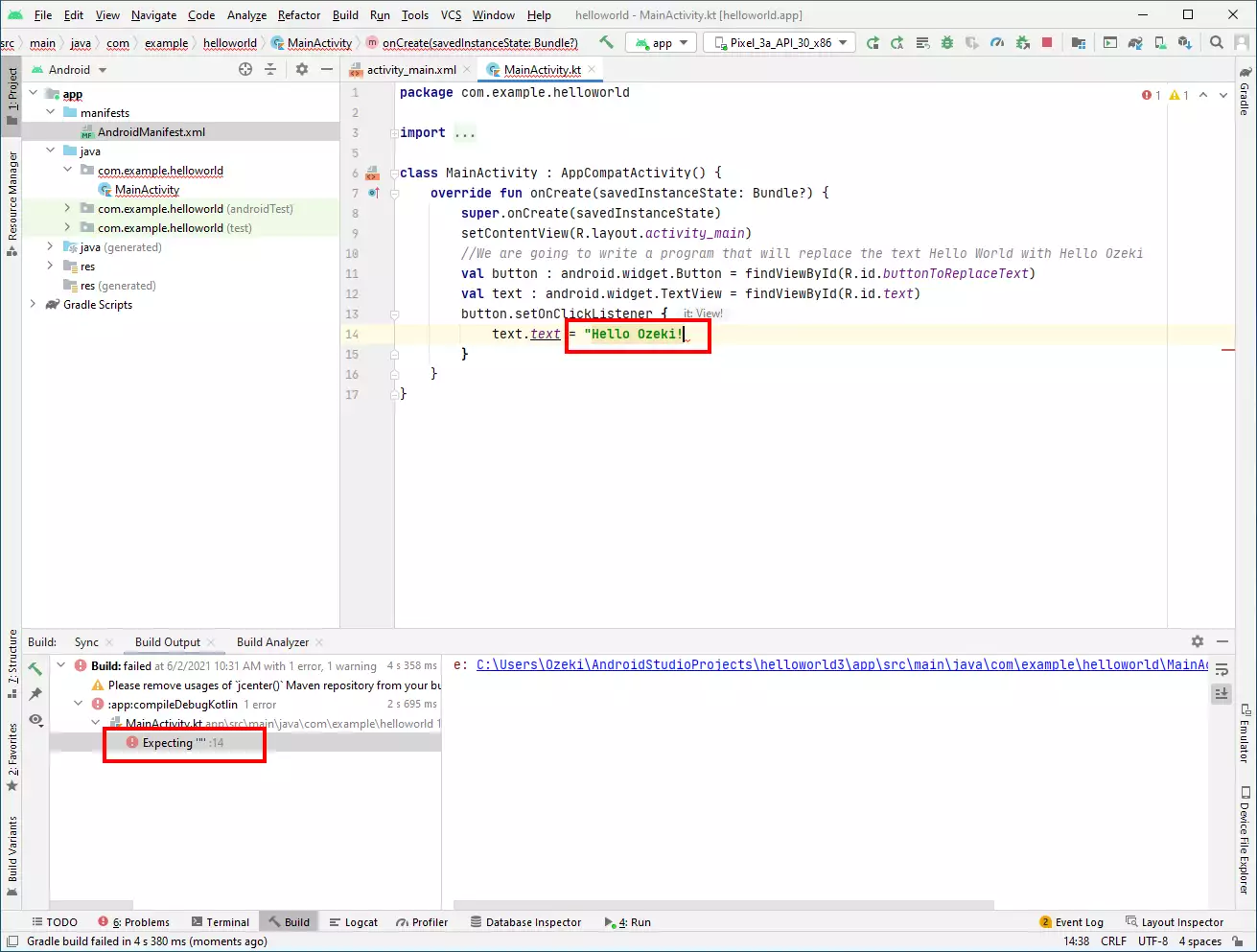
Einen Fehler in Android Studio erzeugen und beheben
In diesem Video werden wir absichtlich einen Syntaxfehler im Code erzeugen (Video 6). Dann werden wir sehen, wie der Fehler angezeigt wird und wie er behoben werden kann.
Sie können Ihr Programm auch auf Android-Geräten ausführen, die mit dem Computer verbunden sind
Um Ihr Telefon für Entwicklungszwecke zu verwenden, müssen Sie die Entwickleroptionen aktivieren.
In unserem Fall verwenden wir ein Huawei-Gerät. Um die Entwickleroptionen auf einem
Huawei-Gerät zu aktivieren, gehen Sie zu Über das Telefon und tippen Sie dann dreimal auf die Seriennummer
des Telefons. Nun sind Sie ein Entwickler.
Bei anderen Android-Telefonen kann dies anders sein.
Danach müssen Sie nur noch das USB-Debugging in den Entwickleroptionen aktivieren.
Wenn Sie das USB-Debugging aktiviert haben, erscheint der Name Ihres Geräts in der Liste der Geräte.
Ausführen der Anwendung auf Android
Durch das Ausführen Ihres Programms auf einem mit dem Computer verbundenen Android-Gerät erzielen Sie das gleiche Ergebnis wie mit Android Studio. Hier sehen wir, dass der angezeigte Text zunächst "Hello World!" ist, bevor der violette Button gedrückt wird (Abbildung 7). Nach dem Drücken des Buttons ändert sich der Text zu "Hello Ozeki!". Wie Sie sehen, funktioniert es genauso wie auf dem virtuellen Gerät. (Abbildung 8)
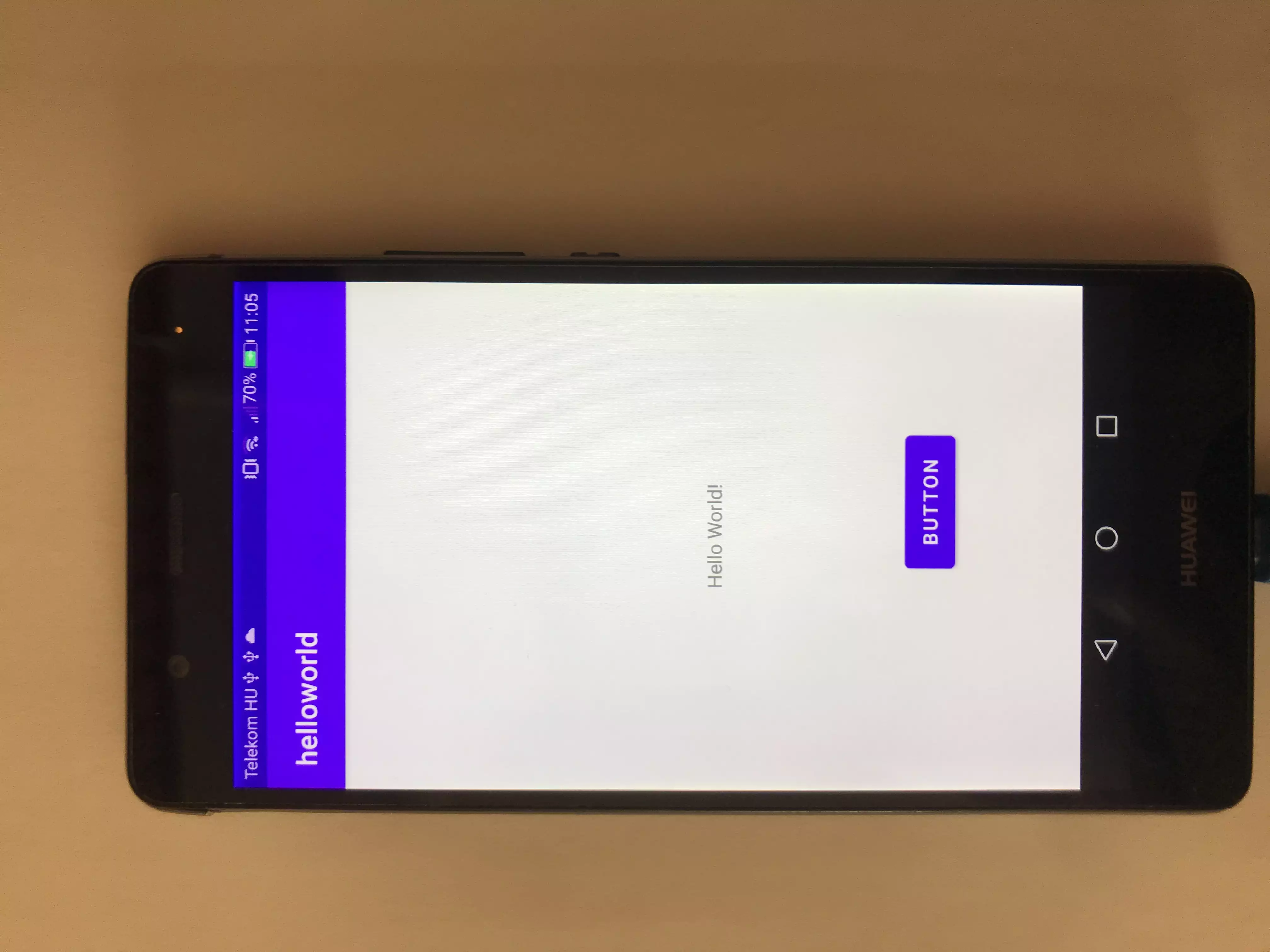
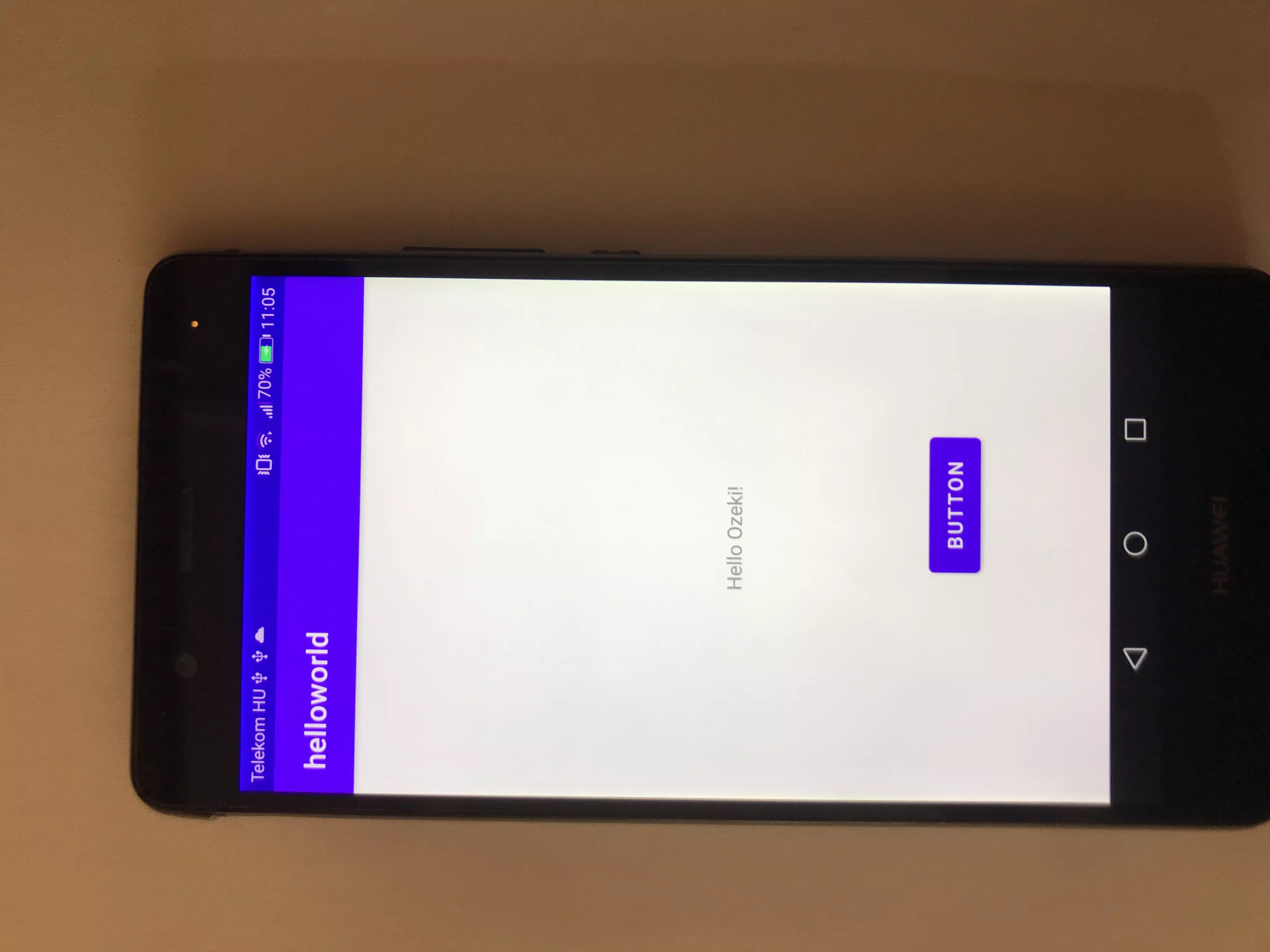
Zusammenfassung
Dieses Dokument wurde geschrieben, um Ihnen den Einstieg in Kotlin zu erleichtern, indem es Ihnen zeigt, wie Sie das klassische Hello World-Programm in dieser Sprache schreiben. Wir haben unser Bestes getan, um diese Anleitung so einfach und verständlich wie möglich zu gestalten, damit Sie die Grundlagen der Kotlin-Programmierung bequem erlernen können. Das Hello World-Programm ist nur der Anfang, während Sie die gezeigten Schritte befolgen, lernen Sie alles, um sich auf die Programmierung größerer Kotlin-Programme vorzubereiten.
Sie können mehr über die Erstellung und Verwendung von Kotlin-Lösungen auf der Ozeki-Website erfahren. Setzen Sie Ihre Studien hier fort und lesen Sie das nächste Dokument mit dem Titel Wie man SMS mit Kotlin versendet.
Verschwenden Sie keine Zeit mehr, laden Sie jetzt das Ozeki SMS Gateway herunter!
